تعتبر لغة برمجة Python بسيطة للغاية. من الأسهل والأسرع كتابة البرامج بالمقارنة مع لغات البرمجة المترجمة. بالنسبة إلى Python ، هناك العديد من المكتبات التي تسمح لك بحل أي مشكلة تقريبًا. بالطبع ، هناك سلبيات وفروق دقيقة أخرى ، ولكن هذه قضية منفصلة.
في كثير من الأحيان ، أرى أصدقائي ومعارفي يبدأون في تعلم Python ويواجهون مشكلة تثبيت واستخدام مكتبات الطرف الثالث. يمكنهم قضاء عدة ساعات في تثبيت المكتبة ، وحتى لا يمكنهم التأقلم معها والنتيجة عليها. بينما ، في معظم الحالات ، يمكن القيام بذلك في غضون بضع دقائق.
تبدأ المقالة بأشياء أساسية: تثبيت Python 3 ، وأدوات تطوير Pip و Virtualenv ، وبيئة تطوير PyCharm على Windows و Ubuntu. بالنسبة للكثيرين ، هذا ليس صعبًا ومن المحتمل أن كل شيء مثبت بالفعل.
بعد ما سيكون الغرض من المقال ، سأوضح كيفية إنشاء واستخدام البيئات الافتراضية في PyCharm وتثبيت المكتبات فيها باستخدام Pip.
قم بتثبيت Python و Pip
بيب هو مدير حزم لبايثون. وبمساعدة ذلك ، عادة ما يتم تثبيت الوحدات النمطية / المكتبات لتطويرها في شكل حزم. في نظام التشغيل Windows ، يمكن تثبيت Pip من خلال مثبت Python القياسي. يتم تثبيت Ubuntu Pip بشكل منفصل.
قم بتثبيت Python و Pip على Windows
بالنسبة إلى النوافذ ، انتقل إلى صفحة التنزيل الرسمية ، ثم انتقل إلى صفحة التنزيل الخاصة بإصدار محدد من Python. أنا أستخدم Python 3.6.8 ، لأن LLVM 9 يتطلب تثبيت Python 3.6.
بعد ذلك ، في الجدول الذي يحتوي على الملفات ، حدد "Windows x86-64 المثبت القابل للتنفيذ" لنظام 64 بت أو "المثبت القابل للتنفيذ Windows x86" لنظام 32 بت. وقم بتشغيل المثبت الذي تم تنزيله ، على سبيل المثال ، لإصدار Python 3.8.1 python-3.8.1-amd64.exe.
Add Python 3.x to PATH Install Now:
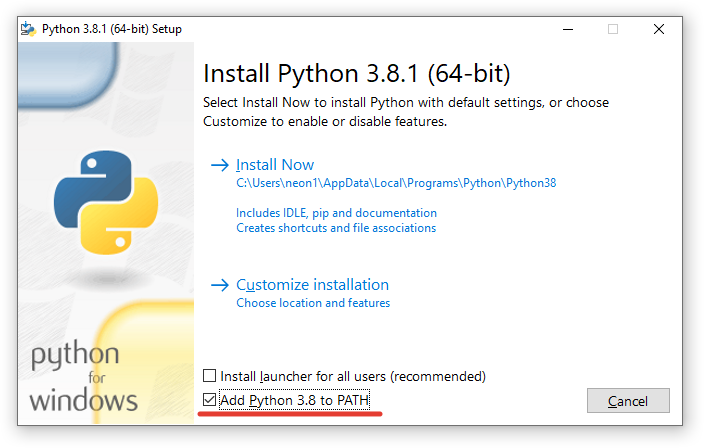
Python Pip Ubuntu
Ubuntu Python 3 . . Python.
sudo apt install python3-minimal
python3 -V
Pip . ( ), Pip.
sudo apt install python3-pip
pip3 install --user --upgrade pip
Pip
Pip Windows Ubuntu.
, () --user, () .
VirtualEnv VirtualEnvWrapper
VirtualEnv Python . , , . VirtualEnv .
VirtualEnv VirtualEnvWrapper Windows
:
pip install virtualenv
pip install virtualenvwrapper-win
VirtualEnv VirtualEnvWrapper Ubuntu
Ubuntu :
pip3 install --user virtualenv virtualenvwrapper
~/.bashrc :
export VIRTUALENVWRAPPER_PYTHON=/usr/bin/python3
source ~/.local/bin/virtualenvwrapper.sh
, virtualenvwrapper.user_scripts creating, .
VirtualEnv
VirtualEnv Windows Ubuntu.
, Pip, --user:
pip3 install markdown
Windows WORKON_HOME , . , %USERPROFILE%\Envs.
PyCharm
PyCharm — Python. . PyCharm VirtualEnv Pip, .
PyCharm Windows
PyCharm Community Windows JetBrains. , .
. next, Install. , , .. PyCharm .
PyCharm Ubuntu
PyCharm Community Linux JetBrains. , , .
PyCharm pycharm-community, .
~/.local (Ctrl + H — ), opt, pycharm-community. /.local/opt/pycharm-community bin, help .. PyCharm .
:
cd /home/maksim/.local/opt/pycharm-community/bin
sh ./pycharm.sh
. desktop PyCharm. Configure → Create Desktop Entry.
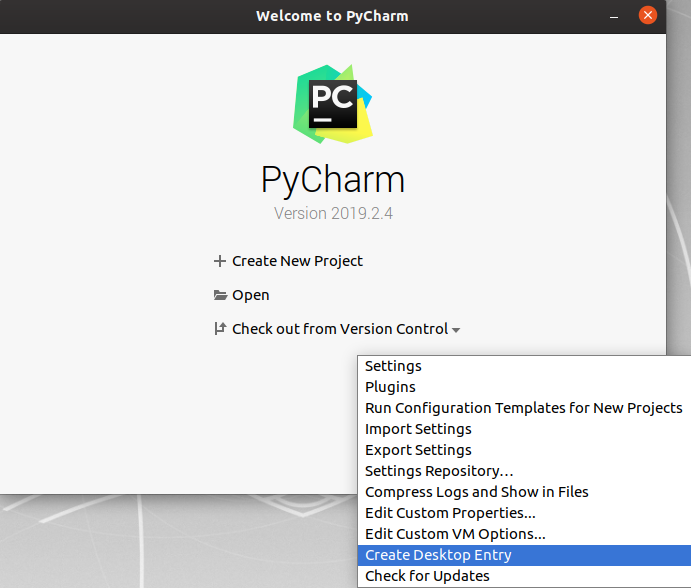
PyCharm Ubuntu snap-
PyCharm snap-. Ubuntu 16.04 , PyCharm .
sudo snap install pycharm-community --classic
VirtualEnv Pip PyCharm
Pip Virtualenv PyCharm . , .
:
- , ;
- , . PyCharm , .. .
:
, matplotlib numpy, .
PyCharm Create New Project.
, Location . . 'first_program'.
, Project Interpreter. New environment using Virtualenv. . Windows venv Envs, workon PyCharm . — . Create.
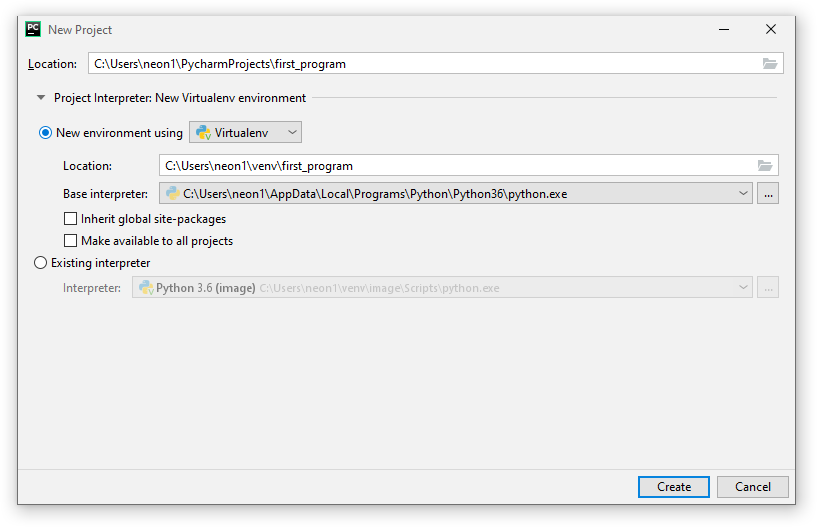
, . File → Settings. Project: project_name → Project Interpreter.

. : pip setuptools.
:
() . . matplotlib. , Specify version Options . matplotlib . Install Package.

, matplotlib . , numpy. .
, , first.py. :
import matplotlib.pyplot as plt
import numpy as np
x = np.linspace(-5, 5, 100)
def gauss(sigma, mu):
return 1/(sigma * (2*np.pi)**.5) * np.e ** (-(x-mu)**2/(2 * sigma**2))
dpi = 80
fig = plt.figure(dpi=dpi, figsize=(512 / dpi, 384 / dpi))
plt.plot(x, gauss(0.5, 1.0), 'ro-')
plt.plot(x, gauss(1.0, 0.5), 'go-')
plt.plot(x, gauss(1.5, 0.0), 'bo-')
plt.legend(['sigma = 0.5, mu = 1.0',
'sigma = 1.0, mu = 0.5',
'sigma = 1.5, mu = 0.0'], loc='upper left')
fig.savefig('gauss.png')
, . Add Configuration.... Run/Debug Configurations, (Add New Configuration) Python.
Name Script path Python . . Apply, OK.

gauss.png:
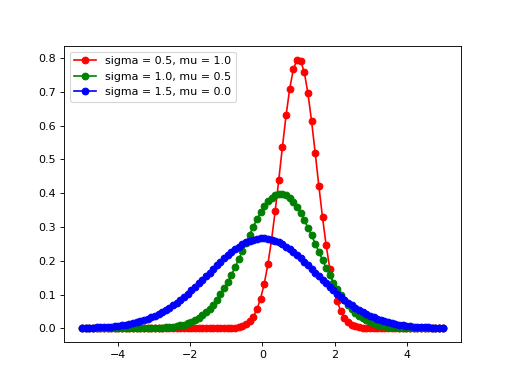
:
. , PySide2 . . , .
. .
PySide2, . , PySide2 . , PySide2.
PyCharm. . Configure → Settings . Project Interpreter. , Add..., . . , — pyside2. Windows venv Envs, workon PyCharm . .

PySide2, matplotlib. .
PySide2. Create New Project.
, Location. , Project Interpreter, Existing interpreter pyside2.
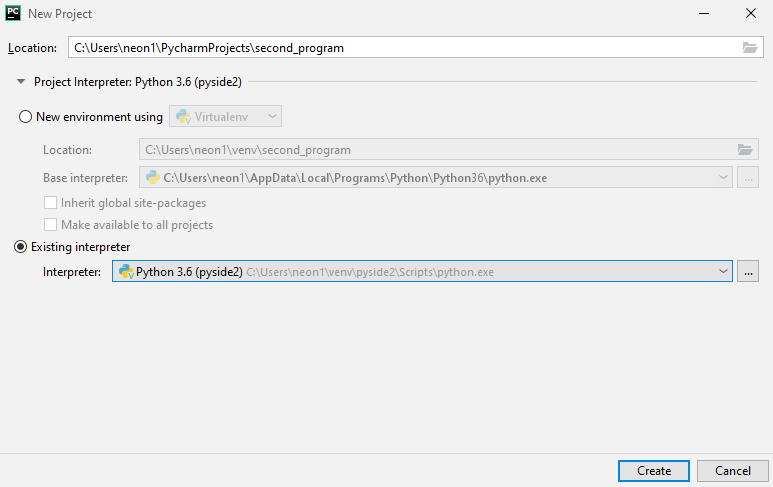
second.py :
import sys
from PySide2.QtWidgets import QApplication, QLabel
from PySide2 import QtCore
if __name__ == "__main__":
app = QApplication(sys.argv)
label = QLabel(QtCore.qVersion())
label.show()
QtCore.qVersion()
sys.exit(app.exec_())
, . .
ليس لدي تجربة برمجة بيثون غنية. ولست معتادًا على IDEs الأخرى لـ Python. لذلك ، من الممكن أن تعمل IDEs هذه أيضًا مع Pip و Virtualenv. يمكنك استخدام Pip و Virtualenv في سطر الأوامر أو في النهاية الطرفية. قد يفشل تثبيت المكتبة من خلال Pip. هناك طرق لتثبيت المكتبات بدون نقطة. يمكنك أيضًا إنشاء بيئات افتراضية ليس فقط مع Virtualenv.
بشكل عام ، لقد شاركت جزءًا صغيرًا من التجربة من هذا المجال. ولكن ، إذا لم تذهب إلى الغابة العميقة ، فهذا يكفي لمعرفة كتابة برامج Python البسيطة باستخدام مكتبات الطرف الثالث.